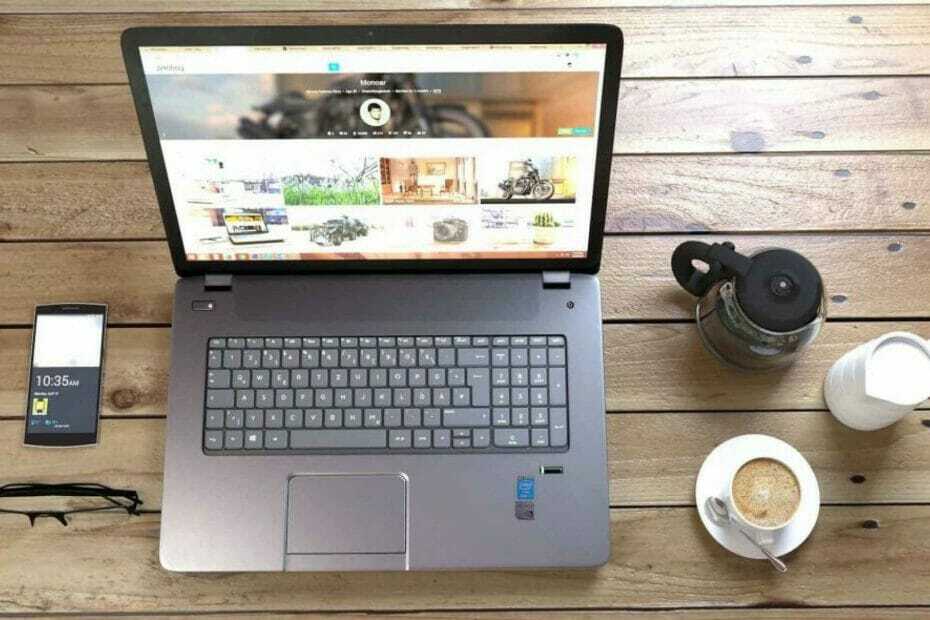- डेटा रिकवरी सॉफ़्टवेयर की उपलब्धता के कारण, आकस्मिक रूप से हटाई गई फ़ाइलों को पुनर्प्राप्त करना अब काफी आसान है।
- हमने कुछ बेहतरीन डेटा रिकवरी सॉफ़्टवेयर की एक सूची तैयार की है जो विंडोज 11 ओएस के साथ संगत है।
- यह अनुशंसा की जाती है कि आप अपरिहार्य डेटा हानि से बचने के लिए समय पर अपने डेटा का बैकअप लें।
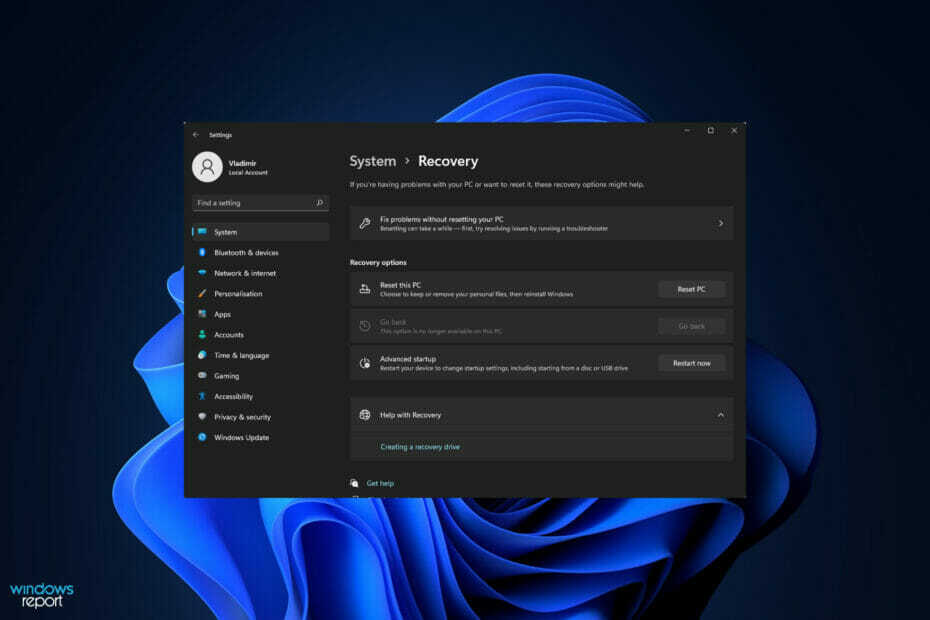
एक्सडाउनलोड फ़ाइल पर क्लिक करके स्थापित करें
यह सॉफ़्टवेयर सामान्य कंप्यूटर त्रुटियों की मरम्मत करेगा, आपको फ़ाइल हानि, मैलवेयर, हार्डवेयर विफलता से बचाएगा और अधिकतम प्रदर्शन के लिए आपके पीसी को अनुकूलित करेगा। पीसी की समस्याओं को ठीक करें और 3 आसान चरणों में अभी वायरस निकालें:
- रेस्टोरो पीसी रिपेयर टूल डाउनलोड करें जो पेटेंट तकनीकों के साथ आता है (पेटेंट उपलब्ध यहां).
- क्लिक स्कैन शुरू करें Windows समस्याएँ ढूँढने के लिए जो PC समस्याएँ उत्पन्न कर सकती हैं।
- क्लिक सब ठीक करे आपके कंप्यूटर की सुरक्षा और प्रदर्शन को प्रभावित करने वाली समस्याओं को ठीक करने के लिए
- रेस्टोरो द्वारा डाउनलोड किया गया है 0 इस महीने पाठकों।
विंडोज 10 हो या विंडोज़ 11, व्यक्तिगत डेटा आपके पीसी पर संग्रहीत सबसे महत्वपूर्ण चीज है। वर्तमान स्थिति को ध्यान में रखते हुए, हम अपने पीसी या लैपटॉप का पहले से कहीं अधिक उपयोग कर रहे हैं, यह सब COVID-19 के लिए धन्यवाद है।
महामारी के कारण, घर से काम करने की संस्कृति समाज में प्रचलित हो गया है। लोग अपने घरों से काम कर रहे हैं, या छात्र अपने कंप्यूटर पर ऑनलाइन कक्षाओं में भाग ले रहे हैं।
इतने अधिक दैनिक उपयोग के कारण, हमारे पीसी पर बड़ी मात्रा में डेटा संग्रहीत किया जाता है। आकस्मिक विलोपन या डेटा भ्रष्टाचार के माध्यम से अपने सभी महत्वपूर्ण डेटा को खोना निराशाजनक होगा।
ऐसे परिदृश्य से निपटने के लिए और महत्वपूर्ण फाइलों के नुकसान से बचने के लिए, आपके पास अपने विंडोज 11 सिस्टम के लिए विश्वसनीय डेटा रिकवरी सॉफ़्टवेयर होना चाहिए।
शुक्र है, इस गाइड में, हम आपके साथ खोए हुए डेटा को पुनर्प्राप्त करने के लिए विकसित किए गए कुछ बेहतरीन डेटा रिकवरी सॉफ़्टवेयर साझा करेंगे, विशेष रूप से विंडोज 11 पर समर्थित। इन डेटा रिकवरी टूल में सुविधाओं का अपना सेट होता है, और आप अपनी प्राथमिकताओं के आधार पर उनमें से कोई भी चुन सकते हैं।
विंडोज 11 के लिए सर्वश्रेष्ठ डेटा रिकवरी सॉफ्टवेयर का चयन कैसे करें?
अपने विंडोज 11 मशीन के लिए सबसे अच्छा डेटा रिकवरी सॉफ़्टवेयर चुनना विभिन्न कारकों पर निर्भर हो सकता है। निर्णय भी बहुत आसान नहीं हो सकता है, क्योंकि बाजार में कई टन डेटा रिकवरी टूल उपलब्ध हैं जो अन्य की तुलना में बेहतर सुविधाएँ प्रदान करते हैं।
आप केवल डेटा रिकवरी सॉफ़्टवेयर वेबसाइट पर जाकर उसे डाउनलोड नहीं कर सकते। ऐसे कुछ ही उपकरण मुफ्त ऑनलाइन उपलब्ध हैं।
तो, सबसे पहले आपको अपने लिए सबसे अच्छा डेटा रिकवरी सॉफ़्टवेयर चुनने पर विचार करने की आवश्यकता है, इसके विभिन्न पैकेजों के मूल्य निर्धारण की जांच करना है। आपको वह चुनना चाहिए जो अच्छी कीमत पर आवश्यक सुविधाएँ प्रदान करता हो।
एक और बात यह देखने की है कि सॉफ्टवेयर विभिन्न भंडारण उपकरणों के साथ संगत है या नहीं। अर्थात्, उपकरण को NTFS, exFAT, FAT16 और FAT32 फाइल सिस्टम के साथ स्टोरेज डिवाइस से डेटा रिकवर करने में सक्षम होना चाहिए।
यदि आपको इसकी आवश्यकता है, तो आपको यह भी जांचना चाहिए कि सॉफ़्टवेयर एन्क्रिप्टेड मीडिया की पुनर्प्राप्ति का समर्थन करता है या नहीं। ध्यान देने योग्य अन्य बातों में शामिल होना चाहिए, स्वरूपित या दूषित ड्राइव से पुनर्प्राप्ति, समर्थित फ़ाइल प्रकार, अपडेट, समर्थन, आदि।
डेटा रिकवरी सॉफ़्टवेयर में सबसे आवश्यक सुविधाओं में से एक है जिसे आपको देखना चाहिए यदि यह एक पूर्वावलोकन विकल्प प्रदान करता है।
यह विकल्प काम में आता है क्योंकि यह आपको डाउनलोड करने से पहले पुनर्प्राप्त फ़ाइल का पूर्वावलोकन करने देता है। इसलिए, आप इस बारे में अधिक सूचित निर्णय ले सकते हैं कि किन फ़ाइलों को पुनर्प्राप्त करना है और किन फ़ाइलों को छोड़ना है।
हम पहले ही इस पर एक गाइड लिख चुके हैं विंडोज 10 के लिए 5+ सर्वश्रेष्ठ डेटा रिकवरी सॉफ्टवेयर. विशेष रूप से अपने विंडोज 11 के लिए रिकवरी सॉफ़्टवेयर की तलाश करने वाले उपयोगकर्ताओं के लिए, आप नीचे दी गई सूची देख सकते हैं।
विंडोज 11 के लिए सबसे अच्छा डेटा रिकवरी सॉफ्टवेयर कौन सा है?

सूची को शुरू करना मिनिटूल पावर डेटा रिकवरी सॉफ़्टवेयर है। यदि आप अपने खोए हुए डेटा को पुनर्प्राप्त करना चाहते हैं तो यह सबसे विश्वसनीय विकल्पों में से एक है।
यह सॉफ्टवेयर विंडोज 11 को सपोर्ट करता है और आपको क्षतिग्रस्त हार्ड ड्राइव, एसएसडी, यूएसबी ड्राइव, एसडी कार्ड और अन्य स्टोरेज डिवाइस से फाइलों तक पहुंचने देता है।
इस टूल की एक प्रमुख विशेषता यह है कि यह 70 फ़ाइल प्रकारों तक की पुनर्प्राप्ति का समर्थन करता है। इसके अतिरिक्त, यह आपके द्वारा आगे बढ़ने और इसे डाउनलोड करने से पहले प्रत्येक फ़ाइल का पूर्वावलोकन दिखाने का विकल्प प्रदान करता है।
उपयोगकर्ता इंटरफ़ेस समझने में आसान है और आपकी फ़ाइलों को पुनर्प्राप्त करने के लिए एक सरल तीन-चरणीय प्रक्रिया प्रदान करता है। इस सॉफ़्टवेयर का उपयोग करके, आप निश्चिंत हो सकते हैं कि यह ड्राइव को गहराई से स्कैन करेगा और हटाई गई फ़ाइलों को आसानी से हटा देगा।
यहाँ कुछ हैं की मुख्य विशेषताएंमिनिटूल पावर डेटा रिकवरी सॉफ्टवेयर:
- 70 फ़ाइल प्रकारों तक की पुनर्प्राप्ति का समर्थन करता है
- मुफ़्त संस्करण 1GB डेटा पुनर्प्राप्ति की अनुमति देता है
- पुनर्प्राप्ति विकल्प से पहले फ़ाइल का पूर्वावलोकन प्रदान करता है
- इंटरफ़ेस सहज और प्रयोग करने में आसान है

मिनिटूल पावर डेटा रिकवरी
विंडोज 11 के साथ संगत उपयोग में आसान डेटा रिकवरी टूल, 70 फ़ाइल प्रकारों के लिए समर्थन प्रदान करता है।
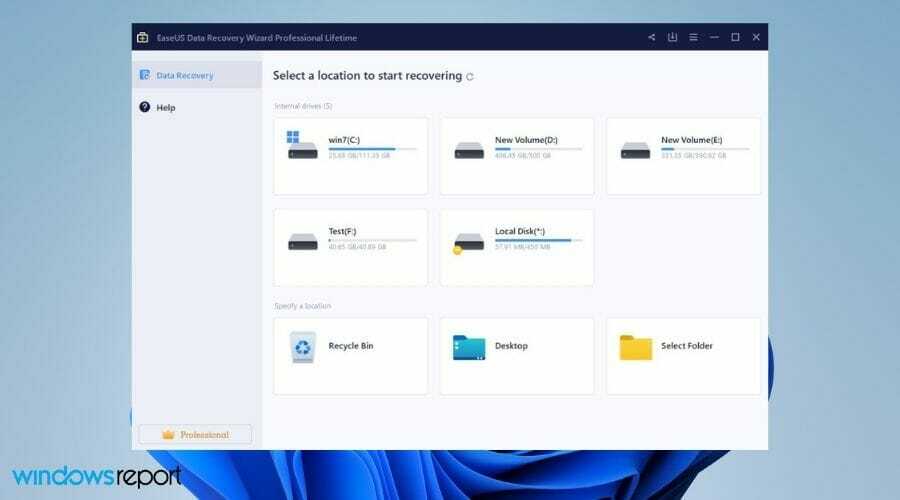
यदि आप अपने विंडोज 11 पीसी के लिए अधिक उपयोगकर्ता के अनुकूल और प्रभावी डेटा रिकवरी सॉफ़्टवेयर की तलाश कर रहे हैं, तो ईज़ीयूएस डेटा रिकवरी विज़ार्ड आपके लिए विकल्प है।
यह उपकरण तीन-चरणीय डेटा पुनर्प्राप्ति प्रक्रिया भी प्रदान करता है। दो स्कैनिंग विकल्प हैं, यानी त्वरित और उन्नत। उत्तरार्द्ध पूरी तरह से पुनर्प्राप्ति प्रक्रिया के लिए आपके पीसी क्षेत्र-दर-क्षेत्र को गहराई से स्कैन करता है।
मजेदार तथ्य, यह सबसे पुराने डेटा रिकवरी सॉफ़्टवेयर में से एक है, जो 2004 से बाज़ार में उपलब्ध है। दुनिया भर के 160 से अधिक देशों के उपयोगकर्ता डेटा रिकवरी के लिए इस टूल पर भरोसा करते हैं।
आप इस टूल का उपयोग किसी भी विंडोज ओएस रनिंग डिवाइस पर खोई हुई फाइलों को रिकवर करने के लिए कर सकते हैं। इस टूल की एक प्रमुख विशेषता यह है कि यह आपको एक निःशुल्क फ़ाइल मरम्मत टूल भी देता है।
यह तब काम आएगा जब डेटा रिकवरी के बाद, कुछ फाइलें डिलीट या फॉर्मेट करने के कारण दूषित हो जाती हैं। इस सुविधा का उपयोग करके, आप क्षतिग्रस्त छवियों, टूटी हुई MP4 या MOV फ़ाइलों को पुनर्प्राप्त कर सकते हैं, और यहां तक कि Excel, Word, PDF, PPT, आदि जैसे भ्रष्ट दस्तावेज़ों की मरम्मत भी कर सकते हैं।
यहाँ कुछ हैं ईज़ीयूएस डेटा रिकवरी विज़ार्ड की मुख्य विशेषताएं:
- आकार में प्रकाश
- 1000 से अधिक फ़ाइल प्रकारों की पुनर्प्राप्ति का समर्थन करता है
- निर्यात-आयात सत्र प्रदान करता है
- विशिष्ट फ़ाइल प्रकारों को फ़िल्टर करने की क्षमता
- पुनर्प्राप्ति से पहले फ़ाइलों का पूर्वावलोकन करें

ईज़ीयूएस डेटा रिकवरी विजार्ड
विंडोज 11 के लिए उत्कृष्ट और भरोसेमंद डेटा रिकवरी सॉफ्टवेयर आकार में छोटा है।
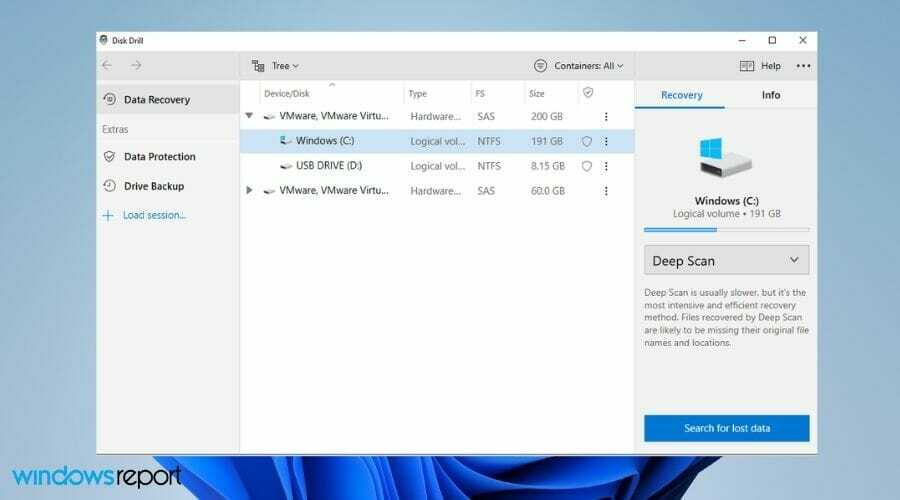
क्लेवरफाइल्स द्वारा विकसित, डिस्कड्रिल डेटा रिकवरी सॉफ्टवेयर जब 2015 में विंडोज के लिए लॉन्च किया गया, तो डेटा रिकवरी के लिए विंडोज यूजर्स के बीच तुरंत हिट हो गया।
क्लेवरफाइल्स ने रिकवरी वॉल्ट तकनीक को अपनाया है। यह पृष्ठभूमि में चलता है और सभी फाइलों के लिए मेटाडेटा सहेजता है, उन्हें किसी भी आकस्मिक विलोपन से बचाता है।
तिजोरी एक रीसायकल बिन की एक विस्तारित भूमिका निभाती है जिसे आपके पीसी पर अतिरिक्त भंडारण की आवश्यकता नहीं होती है, लेकिन एक-क्लिक पुनर्प्राप्ति विकल्प प्रदान करता है।
यह FAT, NTFS, NTFS5, HFS+, ext2, ext3 और ext4 जैसे कई फाइल सिस्टम को सपोर्ट करता है। आप त्वरित स्कैन या डीप स्कैन का उपयोग करके डिस्कड्रिल का उपयोग करके किसी भी प्रकार की फ़ाइल को पुनर्प्राप्त कर सकते हैं।
इसके अलावा, यह उपकरण आंतरिक एचडीडी, यूएसबी ड्राइव, एसडी और सीएफ कार्ड, मेमोरी कार्ड, डिजिटल कैमरा, एसएसडी और फ्लैश ड्राइव जैसे भंडारण उपकरणों से पुनर्प्राप्ति का भी समर्थन करता है।
यहाँ कुछ हैं डिस्कड्रिल डेटा रिकवरी सॉफ़्टवेयर की मुख्य विशेषताएं:
- मुफ़्त संस्करण 500MB डेटा पुनर्प्राप्ति प्रदान करता है
- पुनर्प्राप्ति वॉल्ट तकनीक का उपयोग करके एक-क्लिक पुनर्प्राप्ति
- पुनर्प्राप्ति से पहले स्कैन की गई फ़ाइलों का पूर्वावलोकन
- सरल यूजर इंटरफेस
- विभिन्न प्रकार के उपकरणों की पुनर्प्राप्ति का समर्थन करता है

डिस्कड्रिल
रिकवरी वॉल्ट तकनीक का उपयोग करके एक-क्लिक डेटा रिकवरी विकल्प के साथ सरल डेटा रिकवरी टूल।
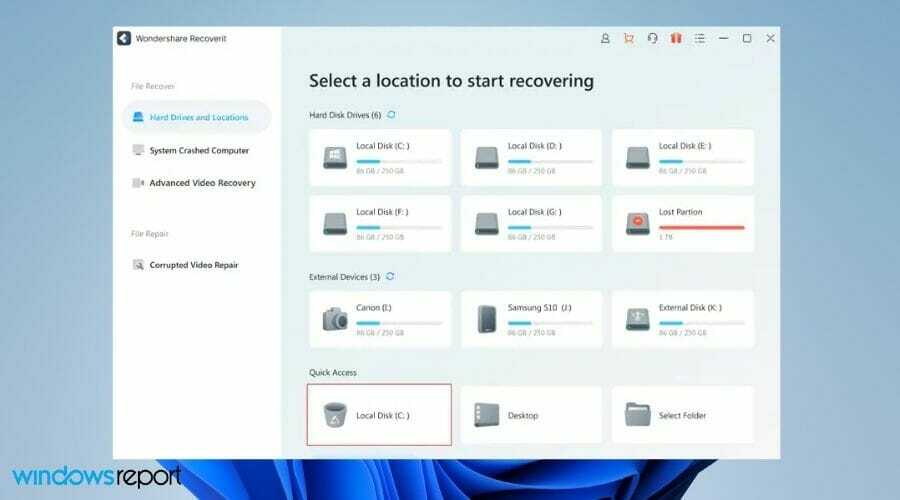
Wondershare के घर से, हमारे पास Recoverit डेटा पुनर्प्राप्ति सॉफ़्टवेयर है। यह उपकरण 1000 से अधिक फ़ाइल स्वरूपों और NTFS, FAT, HFS+, APFS जैसे विभिन्न फ़ाइल सिस्टमों को पुनर्प्राप्त करने के लिए समर्थन प्रदान करता है।
चीजों को अगले स्तर पर ले जाते हुए, Wondershare ने Recoverit को एक उपकरण के रूप में विकसित किया है जो आपको 2000+ उपकरणों से डेटा पुनर्प्राप्त करने में मदद करता है।
इनमें आंतरिक एचडीडी, यूएसबी फ्लैश ड्राइव, एसएसडी, बाहरी एचडीडी, पेन ड्राइव, फ्लॉपी डिस्क, एक्शन कैमरा, ड्रोन कैमरा, डैशकैम, कैमकॉर्डर, वीडियो प्लेयर, म्यूजिक प्लेयर आदि शामिल हैं।
आधिकारिक वेबसाइट का दावा है कि इसकी 95% सफल पुनर्प्राप्ति दर है, जो इसके शीर्ष प्रतिस्पर्धियों के अनुरूप है। आप 500 से अधिक परिदृश्यों से अपना डेटा पुनर्प्राप्त करने के लिए इस टूल का उपयोग कर सकते हैं।
ध्यान दें कि Wondershare Recoverit का उपयोग करके, आप Ultra HD, 4K, और 8K वीडियो को भी पुनर्प्राप्त या पुनर्स्थापित कर सकते हैं। यह क्षतिग्रस्त फ़ाइलों को सुधारने और पुनर्प्राप्ति से पहले फ़ाइलों का पूर्वावलोकन करने का विकल्प भी प्रदान करता है।
यहाँ कुछ हैं Wondershare Recoverit की सर्वोत्तम विशेषताएं:
- 1000+ फ़ाइल स्वरूपों और 2000+ उपकरणों का समर्थन करता है
- यह कई भाषाओं का समर्थन करता है
- 8K वीडियो फ़ाइलों को पुनर्स्थापित कर सकते हैं
- एक साथ कई फाइलों को रिपेयर करें
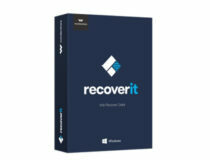
Wondershare Recoverit
उत्कृष्ट डेटा पुनर्प्राप्ति उपकरण जो आपके Windows 11 PC पर 2000 से अधिक उपकरणों से फ़ाइल पुनर्प्राप्ति का समर्थन करता है
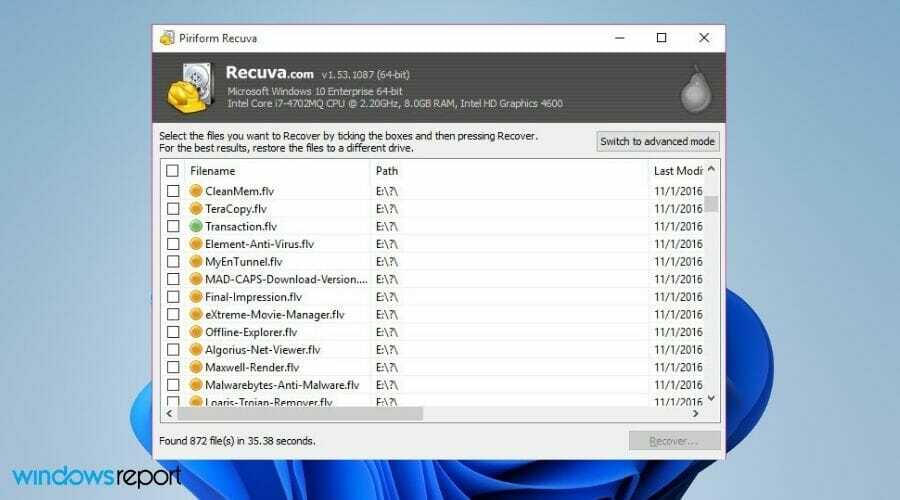
लोकप्रिय सिस्टम क्लीनर, CCleaner के पीछे की टीम ने Recuva डेटा रिकवरी सॉफ़्टवेयर विकसित किया है। Recuva आपको किसी भी परिदृश्य से फ़ाइलें पुनर्प्राप्त करने देता है, चाहे वह आकस्मिक विलोपन हो या सिस्टम क्रैश।
आप समर्थित उपकरणों की एक श्रृंखला से लोकप्रिय फ़ाइल स्वरूपों को पुनर्प्राप्त कर सकते हैं, जिनमें मेमोरी कार्ड, बाहरी हार्ड ड्राइव, यूएसबी आदि शामिल हैं।
रिकुवा का डीप स्कैन मोड डेटा रिकवरी सॉफ़्टवेयर में सबसे शक्तिशाली स्कैनिंग मोड में से एक है। यह सुनिश्चित करने के लिए आपकी ड्राइव को परिमार्जन करता है कि हटाई गई फ़ाइल का कोई निशान पुनर्प्राप्ति से पीछे नहीं रहता है।
डेटा रिकवरी टूल होने के अलावा, Recuva डिलीट की गई सुरक्षित फ़ाइल के रूप में भी कार्य कर सकता है। अक्सर आप चाहते हैं कि आपके पीसी से एक फाइल हमेशा के लिए चली जाए।
ऐसे मामलों में, आप रिकुवा की सिक्योर ओवरराइट सुविधा का उपयोग कर सकते हैं, और फाइल सिस्टम मेमोरी से पूरी तरह से मिटा दी जाएगी।
रिकुवा को स्थापित करना आसान है और पैंतरेबाज़ी करना भी बहुत आसान है। हालांकि यह तेजी से स्कैनिंग की पेशकश करता है, लेकिन किसी भी फाइल को पुनर्प्राप्त करने से पहले पूर्वावलोकन करने का कोई विकल्प नहीं है, जो कुछ के लिए निराशाजनक हो सकता है।
यहां है ये रिकुवा की मुख्य विशेषताएं:
- बेहतर डीप स्कैन मोड प्रदान करता है
- क्षतिग्रस्त या नई स्वरूपित डिस्क से पुनर्प्राप्ति
- सुरक्षित विलोपन का विकल्प
- पोर्टेबल संस्करण के रूप में उपलब्ध है

Recuva
Recuva एक सरल लेकिन शक्तिशाली टूल है जो खोई हुई फ़ाइलों को पुनर्प्राप्त करने में आपकी सहायता कर सकता है और उन फ़ाइलों को सुरक्षित रूप से हटा भी सकता है जिनकी आपको आवश्यकता नहीं है।
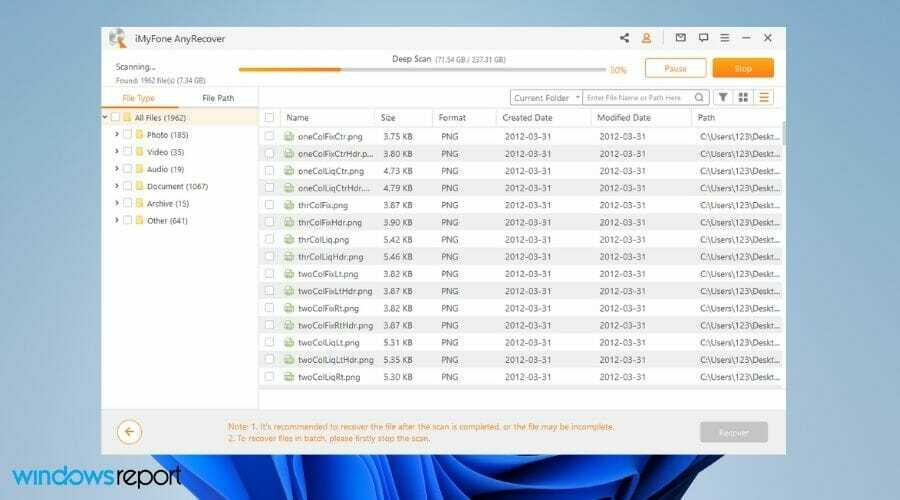
अंतिम लेकिन कम से कम, हमारे पास विंडोज 11 के लिए सर्वश्रेष्ठ डेटा रिकवरी सॉफ़्टवेयर की हमारी सूची में AnyRecover है। किसी भी अन्य पुनर्प्राप्ति उपकरण की तरह, AnyRecover आपको अपने संग्रहण से हटाई गई फ़ाइलों को पुनर्प्राप्त करने देता है।
यह 1000 से अधिक फ़ाइल प्रकारों की पुनर्प्राप्ति का समर्थन करता है और विंडोज 11 ऑपरेटिंग सिस्टम का समर्थन करता है। AnyRecover विभिन्न प्रकार के उपकरणों से डेटा पुनर्प्राप्त कर सकता है, जिसमें SSD / HDD, USB, SD कार्ड, डिजिटल कैमरा, पेन ड्राइव आदि शामिल हैं।
स्कैन करते समय, यदि आपके सामने कोई ऐसी फ़ाइल आती है जिसे आप पुनर्प्राप्त करना चाहते हैं, तो आप स्कैन को रोक सकते हैं और उस फ़ाइल को तुरंत पुनर्प्राप्त कर सकते हैं।
आप हटाए गए या मौजूदा फ़ाइलों को सॉर्ट करने के लिए फ़िल्टर फ़ंक्शन का उपयोग कर सकते हैं। AnyRecover आपको किसी विशिष्ट फ़ाइल को मैन्युअल रूप से खोजने की अनुमति भी देता है।
यहाँ हैं कुछ AnyRecover की प्रमुख विशेषताएं:
- समर्थित 1000+ फ़ाइल स्वरूपों की पुनर्प्राप्ति
- पुनर्प्राप्त डेटा नाम के साथ संलग्न दिनांक और समय के साथ एक अलग फ़ोल्डर में संग्रहीत किया जाता है
- रिकवरी का समय कम है
- फ़ाइल फ़िल्टरिंग प्रदान करता है
- गहन डेटा पुनर्प्राप्ति के लिए ReFS फ़ाइल सिस्टम का समर्थन करें।
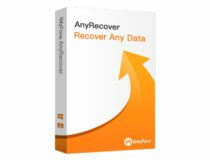
कोई भी वसूली
किसी भी स्थिति से डेटा पुनर्प्राप्त करने के लिए एक अच्छा डेटा रिकवरी टूल, खासकर यदि आपके पास छोटी डिस्क ड्राइव हैं।
Windows 11 के लिए डेटा पुनर्प्राप्ति सॉफ़्टवेयर का चयन करने से पहले मुझे किन बातों का ध्यान रखना चाहिए?
जब हमें अपने खोए हुए महत्वपूर्ण डेटा को पुनर्प्राप्त करने के लिए समाधान की सख्त आवश्यकता होती है तो हम जल्दबाजी में निर्णय लेते हैं।
जल्दबाजी में लिए गए निर्णयों से हमारा तात्पर्य वास्तविक वेबसाइटों पर नहीं जाना है, वास्तविक सॉफ़्टवेयर को डाउनलोड करना तो दूर की बात है। यह अत्यधिक अनुशंसा की जाती है कि आप अपनी पसंद के पुनर्प्राप्ति सॉफ़्टवेयर को केवल उनकी आधिकारिक वेबसाइटों से सावधानीपूर्वक डाउनलोड करें।
डाउनलोड करने से पहले आपको जो अगली बात ध्यान में रखनी चाहिए वह है आपके सिस्टम के ओएस के संस्करण के साथ संगतता। अगर आप विंडोज 11 चला रहे हैं तो आपके सॉफ्टवेयर को इसे सपोर्ट करना चाहिए।
यह एक असंगत उपकरण के उपयोग के दौरान आपके सामने आने वाली हिचकी को समाप्त कर देगा।

सुनिश्चित करें कि आपके द्वारा डाउनलोड किए जा रहे सॉफ़्टवेयर के लिए पर्याप्त विस्तृत मार्गदर्शिकाएँ उपलब्ध हैं। ऐसे टूल का उपयोग करने के बारे में चरण-दर-चरण मार्गदर्शिका होने से आपको सूचित चयन करने में मदद मिलती है।
साथ ही, जांच लें कि आप जो सॉफ्टवेयर डाउनलोड कर रहे हैं, वह तकनीकी सहायता प्रदान करता है या नहीं। यह ईमेल, लाइव चैट, फोन कॉल या किसी अन्य माध्यम से हो सकता है। यह तब काम आएगा जब आपको उनके सॉफ़्टवेयर में कोई समस्या हो।
हालाँकि डेटा रिकवरी सॉफ़्टवेयर आपको अपने ड्राइव से खोए हुए डेटा को पुनर्प्राप्त करने देता है, लेकिन इस बात की कोई गारंटी नहीं है कि सबसे महंगा और फ़ीचर-लोडेड टूल भी आपकी 100% फ़ाइलों को वापस ला सकता है।
कुछ सॉफ़्टवेयर सीमाएँ हैं, और फ़ाइलों की पुनर्प्राप्ति विभिन्न कारकों पर निर्भर करती है, जिसमें डेटा को कई बार अधिलेखित किया गया था, आपके HDD को नुकसान का स्तर आदि शामिल हैं। नतीजतन, ऐसे उपकरणों से यथार्थवादी अपेक्षाओं को ध्यान में रखें।
अपने डेटा के साथ अपने पीसी के लिए जागना एक बुरा सपना हो सकता है। इस कारण से, हमारे पास के लिए एक अलग अनुभाग है कुछ बेहतरीन पुनर्प्राप्ति समाधान जो विंडोज पीसी पर किसी भी खोई या दूषित फाइल को रिकवर करने में मदद कर सकता है।
![पीसी के लिए 5+ सर्वश्रेष्ठ फ़ाइल पुनर्प्राप्ति सॉफ़्टवेयर [२०२१ गाइड]](/f/b05f389fae4916d1cc6935beddd85758.jpg?width=300&height=460)